Cài java là một bước cực kỳ quan trọng và không thể thiếu thi bạn hay doanh nghiệp đang thực hiện kê khai thuế qua mạng. Để thực hiện kê khai thuế qua mạng nhanh nhất bạn cần đến bài viết “Hướng dẫn cài java kê khai thuế qua mạng đơn giản và chi tiết nhất 2018″ dưới đây.
Vì sao cần cài Java để kê khai thuế qua mạng?
Khi kê khai thuế qua mạng bạn cần cài đặt Java bởi đây là ứng dụng được cài đặt trên máy tính cần phải có nếu bạn muốn nộp thuế qua mạng thành công. Java là một ngôn ngữ lập trình giúp ứng dụng phục vụ kê khai thuế qua mạng chạy khi máy tính yêu cầu thực thi Java nên bạn cần phải cài nó trên máy tính. Ngoài ra, Java có hai phần:
- Phần thực thi (runtime) chạy trên máy tính (và cho phép bạn chạy ứng dụng Java)
- Phần plug-in của trình duyệt web giúp kê khai thuế qua mạng thành công.
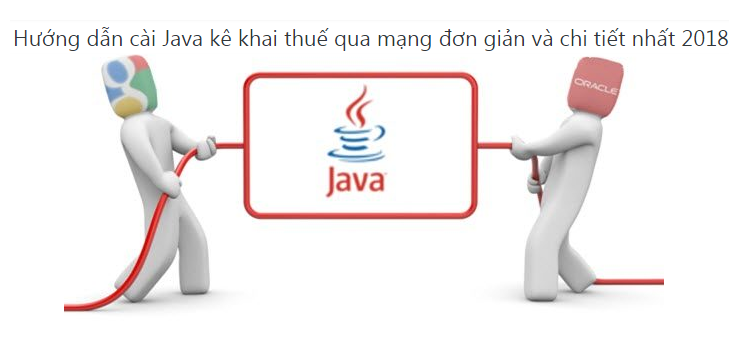
Xem thêm: Tổng hợp thông tin và cách kê khai thuế qua mạng 2018 chi tiết nhất
Hướng dẫn cài Java kê khai thuế qua mạng chi tiết
Hiện nay, phiên bản Java mới nhất 2018 là phiên bản Java 8 update 181. Nếu trước đó bạn có sử dụng Java phiên bản cũ và khi kê khai thuế qua mạng hay gặp các lỗi thì bạn nên gỡ các phiên bản cũ và cài lại bằng phiên bản mới nhất này. Dưới đây là hướng dẫn cài Java kê khai thuế qua mạng phiên bản Java 8.
- Bước 1: Download Java. Bạn cần kiểm tra máy tính của bạn đang sử dụng hệ điều hành nào (32bit hay 64bit) để lựa chọn tải phiên bản Java phù hợp.
- Bước 2: Nhấp chuột vào phần mềm Java vừa tải => Chọn Install => Close
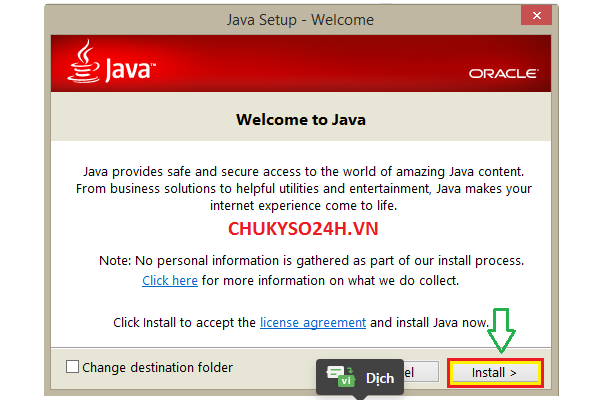
- Bước 3: Nhấn tổ hợp phím Windows + R => Mở Control Panel => gõ control => Enter

- Bước 4: Mở Java trong Control Panel
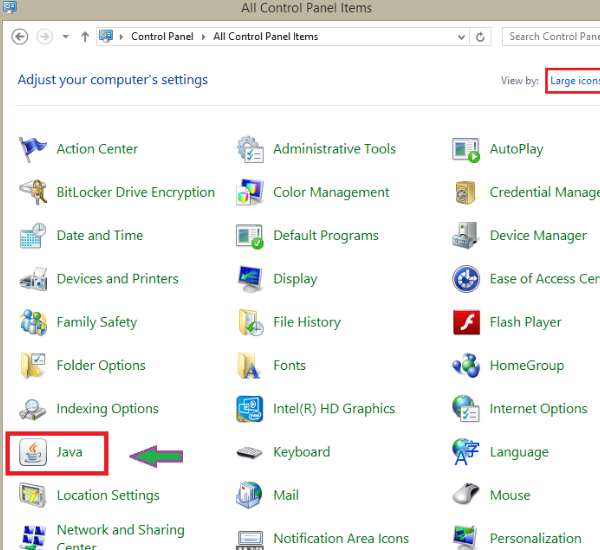
Có thể bạn cần:
- Bước 5: Bỏ chọn “Check for updates automatically” để tắt kiểm tra phiên bản Java mới. Chọn Add => nhập vào đường link: http://nhantokhai.gdt.gov.vn và sau đó nhập lần lượt các địa chỉ kê khai thuế qua mạng: https://nhantokhai.gdt.gov.vn, http://nopthue.gdt.gov.vn , https://nopthue.gdt.gov.vn, http://thuedientu.gdt.gov.vn, https://thuedientu.gdt.gov.vn…
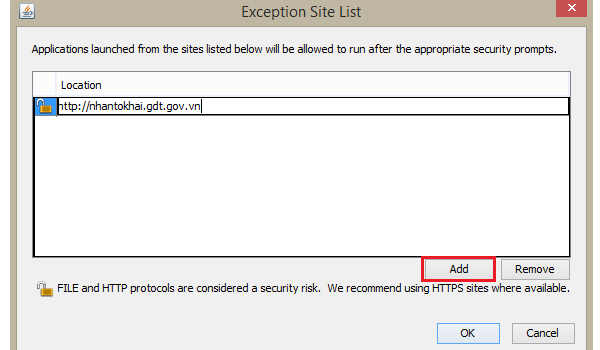
- Chọn Continues => OK
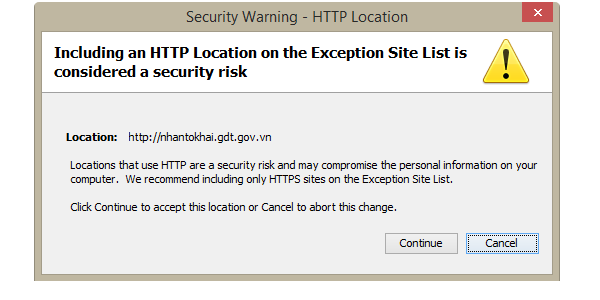
- Bước 6: Mở Tab Advanced, kéo xuống dưới Miscellaneaus => Nhấp chuột chọn “Place Java icon in system tray“.
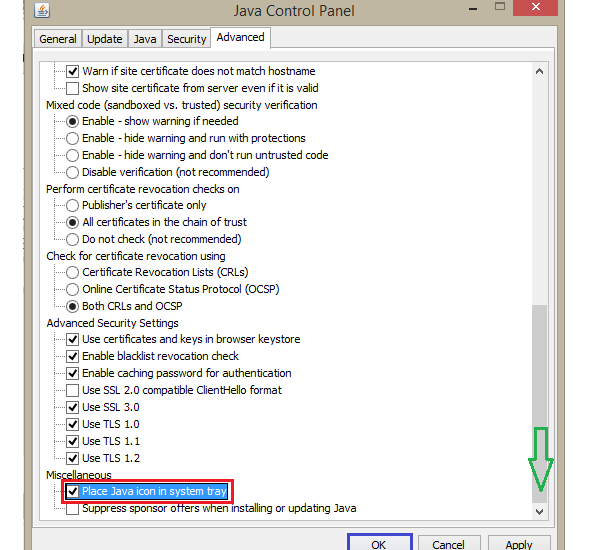
Với những bạn cài đặt Java lần đầu rất có thể sẽ mắc phải các lỗi không cài được. Bạn có thể tham khảo cách sửa lỗi không cài được Java trên máy tính theo hướng dẫn dưới đây nhé!
Cách sửa lỗi không cài được Java trên máy tính
Cài đặt Java Offline sửa lỗi cài đặt Java bằng cách thông thường
Khi bạn cài đặt Java bằng cách thông thường bằng cách tải bộ cài về lấy dữ liệu từ web không thành công, rất có thể có nguyên nhân từ đường truyền của bạn yếu hoặc có vấn đề. Để cài đặt Java khai thuế qua mạng thành công bạn hãy sử dụng bộ cài Java Offline.

Chạy phần mềm Administrator sửa lỗi không cài đặt được Java
Nếu Java không cài được thì bạn hãy thử chạy phần mềm cài đặt với quyền cao nhất Administrator bằng cách nhấp chuột phải vào bộ cài chọn Run As Administrator ngay nhé!
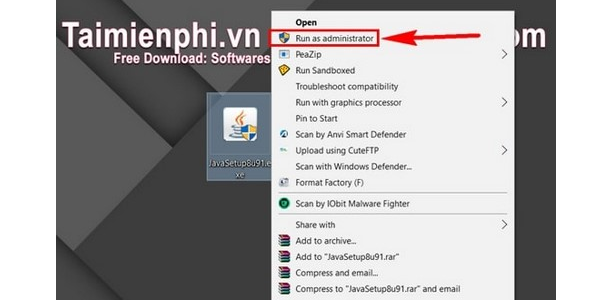
Không cài đặt được Java do User Account Control
User Account Control là một tính năng mặc định sẵn trong windows giúp người sử dụng ngăn chặn các phần mềm, ứng dụng từ bên ngoài chạy trong máy tính. Vì vậy, bạn cần tắt User Account Control ngay để cài đặt Java để kê khai thuế qua mạng nhé.
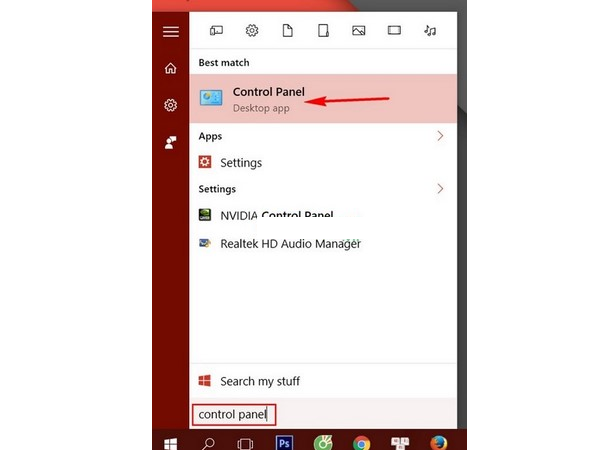
Trên đây là Hướng dẫn cài Java kê khai thuế qua mạng đơn giản và chi tiết nhất 2018 cũng như cách khắc phục lỗi không cài được Java. Chúc các bạn thành công!
Xem thêm:
 Download Unikey
Xem thêm: Download tải WinRAR 5.31 mới nhất 2016 Full Crack Windows XP/7/8/10, Download tải WinZIP 20 phần mềm tốt nhất cho nén file 2016, Dạy Học mat xa, dạy massage body, Mi Katun
Download Unikey
Xem thêm: Download tải WinRAR 5.31 mới nhất 2016 Full Crack Windows XP/7/8/10, Download tải WinZIP 20 phần mềm tốt nhất cho nén file 2016, Dạy Học mat xa, dạy massage body, Mi Katun
